Última actualización el 29 de febrero de 2020
Aprox. Tiempo de lectura: 6 minutos21 de enero de 2014
- REAL-TIME 432 AUTO-PITCHING MUSIC PLAYERS
- REPRODUCTORES PARA WINDOWS
- #1: VLC PLAYER – Sets A4=432Hz (freeware)
- REPRODUCTOR «432HZ» PARA WINDOWS 7 (freeware) – por Ophir
- FOOBAR 2000 (freeware)
- WINAMP (freeware)
- REPRODUCTORES PARA OSX
- #1: VLC PLAYER – Sets A4=432Hz (freeware)
- NEUTRINO + AU PITCH
- VOX + AU PITCH
- REPRODUCTORES PARA LINUX
- #1: VLC PLAYER – Establece A4=432Hz (freeware)
- Jugadores para iPHONE / iPAD
- Jugadores para ANDROID
REAL-TIME 432 AUTO-PITCHING MUSIC PLAYERS
(Para: Windows, Mac OS X, Linux, iPhone, Android)
INFORMACIÓN GENERAL:
Para todos los que tienen algunas dificultades para trabajar con editores de sonido, tal vez un reproductor de música con control de tono en tiempo real proporciona la solución. Si sólo le gusta escuchar su música desde su PC o portátil, iPhone y Android, el uso de una de las aplicaciones que se enumeran a continuación le proporcionará el método más fácil para ponerse en sintonía con el Concert Pitch 432Hz!
¡Importante! – Tenga en cuenta que los reproductores mencionados en este artículo no detectarán el Concert Pitch de la fuente. Si se utiliza otro Concert Pitch que el estándar de 440Hz, la música se afinará, no obstante, de la misma manera que si estuviera en 440Hz. Las instrucciones de autoafinación en tiempo real mencionadas en este artículo del blog sólo funcionan para archivos de audio afinados/afinados en 440Hz.
¡Nota! – Tenga en cuenta que el cambio de afinación de concierto por sí solo no es «afinación de 432».
432-Tuning es Afinación de Concierto A4=432Hz + «Temperamento Pitagórico». En la mayoría de la música occidental (y de los instrumentos que se tocan) se utiliza el «Temperamento Igual de Doce Tonos» (12-TET). Estos intérpretes NO podrán realizar cambios en el temperamento en tiempo real. Si quiere leer más sobre la diferencia entre «Tono de Concierto» y «Sistema de Afinación» entonces puede encontrar más información aquí.
Con algunos reproductores (VLC y Foobar) existe la opción de ajustar la tasa. Si puedes ajustar la tasa, entonces usa esta opción en lugar de bajar el tono. Con la opción de «ajustar la tasa» cambias la velocidad (tanto el pitch como el tempo) por lo que no habrá pérdida de resolución. Este método es el equivalente a ralentizar un tocadiscos y es preferible a la opción de ajuste de tono.
La velocidad óptima (tasa) se establece en 0,981818 (VLC) o se cambia con -1,818% (Foobar). Si el reproductor/plugin que utiliza no puede utilizar más de 2 dígitos detrás del punto decimal, entonces utilice una tasa de -1,82% (A4=431,998Hz) o -1,81% (A4=432,036Hz), una «diferencia despreciable» (una diferencia que la mayoría de la gente no podrá oír, en realidad). -1.8% pondrá A4 a 432,080Hz, menos de 0.1Hz de diferencia, aún así muy cerca.
Los reproductores / plugins, que usan cents o semitonos deben ser ajustados para bajar el tono con: -31.76665363342977 cents o -0.3176665363342977 semitonos. Si necesita «redondear», utilice tantos dígitos detrás del punto decimal como sea posible. Cuanto menor sea el número de dígitos detrás del punto decimal, menos preciso será el resultado. Si por ejemplo utiliza -31 céntimos / -0,31 semitonos, entonces A4 se convierte en 432,191Hz, como con -32 céntimos / -0,32 semitonos A4 se convierte en 431,942Hz.
Si está buscando un reproductor de música Hi-Fi de alta gama con sintonización automática por hardware, lea el artículo de Roel’s World sobre el EVO 432 Music Server.

REPRODUCTORES PARA
REPRODUCTORES PARA WINDOWS
#1: VLC PLAYER – Sets A4=432Hz (freeware)
Creo que el mejor reproductor de vídeo y audio freeware disponible para todas las plataformas (Windows, OSX y Linux) es el reproductor VLC.
Lea más sobre él en este artículo de Roel’s World!
REPRODUCTOR «432HZ» PARA WINDOWS 7 (freeware) – por Ophir
Ophir utilizó el código Open Source de Alambic WPF Music Player, y lo modificó cambiando el tono del concierto a A=432Hz.
Más información &Descarga en: http://ophirpaztao.wix.com/432player
(parte inferior del sitio web, haga clic en la imagen del reproductor para descargar).
FOOBAR 2000 (freeware)
NOTA: Personalmente recomendaría el reproductor VLC en su lugar, sin embargo, es más preciso y simplemente suena mejor!
Foobar solía ser el software preferido para usar varios años atrás. Fue uno de los primeros reproductores para Windows que hizo que escuchar música con un tono inferior a 432Hz en tiempo real fuera relativamente fácil con una calidad de sonido razonable. Ya no era necesario utilizar editores de sonido para cambiar manualmente el tono de tu colección de música, lo que suponía un gran ahorro de tiempo para la mayoría de la gente.
Característica interesante: puedes instalar esta aplicación también en un dispositivo portátil, como por ejemplo un pendrive. Entonces puede reproducir la música en otro PC/portátil, sin tener que instalar el programa en otro PC/portátil primero.
Pero, para aquellos que prefieren utilizar Foobar, siga estas instrucciones:
- Descargue la instalación del reproductor aquí: http://www.foobar2000.org/
- Descargar el plugin «SoundTouch»: foo_dsp_soundtouch (sitio fuente: (HAK) servidor).
Ahora …
- Instala Foobar.
- Descomprime el plugin SoundTouch y colócalo en el mapa «C:\N-Archivos de Programa\N-foobar2000\N-componentes».
- Después de instalar el reproductor y el plugin, abre en «Archivo» > «Preferencias». Aparecerá un menú de control.
- Debajo de «Reproducción» se encuentra el «Gestor DSP». Active el DSP de SoundTouch (vea la imagen de abajo).
- Seleccione el plugin de SoundTouch y configúrelo (botón encima de la lista de DSPs activos). Seleccione la opción «Rate adjust» y mueva el deslizador -1,82% (ver imagen inferior). Si los movimientos de tu ratón no son precisos, utiliza las flechas de tu teclado para conseguirlo.
- Haz clic en «ok», luego en «aplicar» y ya está todo listo para empezar a escuchar.
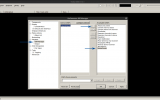
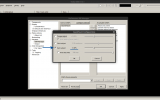
FOOBAR & YOUTUBE
Para los que prefieren utilizar Foobar para ver y/o escuchar vídeos de Youtube: Foobar 2000 puede ser configurado para hacer frente a los flujos de Youtube también.
Para ello es necesario descargar el componente de Youtube para Foobar 2000 aquí: http://fy.3dyd.com/download/. Puede elegir entre 3 versiones diferentes, una versión estándar y 2 versiones preconfiguradas (puede encontrar información detallada en el sitio fv.3dvd.com). La diferencia está en la configuración por defecto de los componentes. La variante estándar está configurada para reproducir la mejor calidad de los formatos que foobar2000 puede reproducir de forma inmediata y sin problemas. Variante preconf_audio configurada para utilizar un conjunto más amplio de formatos que pueden ser reproducidos sin problemas sólo utilizando los plugins de terceros que contiene. La variante preconf_video también dispone de los archivadores DirectShow necesarios para poder reproducir vídeo sin necesidad de instalarlos en el sistema.
INSTALACIÓN DEL COMPONENTE DE YOUTUBE
- Vaya a la página de Componentes.
- Pulse el botón «Instalar…» y seleccione el archivo del componente, o simplemente arrástrelo a la lista.
- Pulsa «OK», se te pedirá que reinicies foobar2000 para cargar el componente recién instalado.
WINAMP (freeware)
Para WinAmp puedes encontrar un par de plugins también. Mis experiencias con estos plugins de WinAmp son menos positivas que el plugin Foobar + SoundTouch. He probado 3 plugins para WinAmp, pero he notado algunos «clics» en el sonido. Tal vez esos plugins funcionan mejor con otra versión de WinAmp que la que yo utilizo. No obstante, puedes probarlo si quieres, aquí tienes los enlaces:
- Chronotron: http://www.winamp.com/plugin/chronotron-v3-5a/138562
- PaceMaker: http://www.winamp.com/plugin/pacemaker/12689
- Fourier Pitch Tempo Control: http://www.winamp.com/plugin/fourier-pitch-tempo-control/130624
NOTA: ¡Personalmente recomendaría encarecidamente el reproductor VLC en lugar de WinAmp cuando se utiliza Windows!
REPRODUCTORES PARA
REPRODUCTORES PARA OSX
#1: VLC PLAYER – Sets A4=432Hz (freeware)
El mejor reproductor de vídeo y audio freeware disponible para todas las plataformas (Windows, OSX y Linux) es el reproductor VLC (en mi opinión).
¡Lea más sobre él en este artículo!
NEUTRINO + AU PITCH
Descargue desde: http://www.machinecodex.com/neutrino/ (30 días de prueba antes de la compra)
En la ventana del ‘inspector’ haga clic en el signo más (+) en la parte inferior bajo ‘Fx Chain’, elija AUPitch, haga clic en OK, luego introduzca -31.7667 en el campo ‘cents’, haga clic en la x para cerrar. Para guardar este preset, haz clic en el icono de archivo a la derecha del signo más (+), nombra tu preset ‘432Hz’ o algo así y haz clic en OK, ahora está guardado. Es posible que tenga que volver a seleccionar este preset cuando Neutrino se reinicie (Instrucciones de Cole Hayley, usando Mac OSX 10.6.8, Snow Leopard).
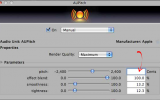
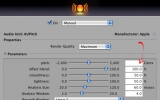


VOX + AU PITCH
Descarga de: http://www.macupdate.com/app/mac/24852/vox
NOTA: esta configuración funcionaba para las versiones más antiguas de este reproductor (ver la 4ª imagen de arriba), las últimas versiones ya no parecen tener esta opción.
REPRODUCTORES PARA
REPRODUCTORES PARA LINUX
#1: VLC PLAYER – Establece A4=432Hz (freeware)
El mejor reproductor de vídeo y audio freeware disponible para todas las plataformas (Windows, OSX y Linux), para los usuarios de Linux VLC Player es la mejor opción.
¡Lea más sobre él en este artículo!
PROCEDIMIENTO ALTERNATIVO PARA LINUX
Personalmente le sugeriría que utilice VLC cuando utilice Linux (es el reproductor más preciso para Linux hasta ahora).
Pero, puede ejecutar Foobar (o WinAmp si lo desea) con Linux también. Esto es posible gracias a «Wine» (una capa de compatibilidad capaz de ejecutar aplicaciones de Windows). Más sobre Wine (y descargas) en www.winehq.org
Personalmente me gusta usar «PlayOnLinux», es freeware y te permite instalar fácilmente (algunas, no todas) las aplicaciones de Windows. Más información sobre PlayOnLinux (y descargas) en: www.playonlinux.com. Una alternativa para «PlayOnLinux» es «Crossover» de «www.codeweavers.com». Sin embargo, esta aplicación no es gratuita.
Ahora…
- Instala Wine (y PlayOnLinux/Crossover si quieres). No voy a proporcionar instrucciones sobre cómo instalar Wine y PlayOnLinux / Crossover. Si usted es un usuario de Linux, lo más probable es que ya sabe cómo de todos modos.
- Instale Foobar (estándar, no portátil) en una «unidad virtual».
- Descomprima el plugin de SoundTouch.
- Abra el directorio de aplicaciones de la «unidad virtual» y coloque el plugin de SoundTouch en «..\foobar2000\componentes».
- Siga las instrucciones del «paso 3» como se describe en la instalación de Foobar para Windows.
Jugadores para
Jugadores para iPHONE / iPAD
432 PLAYER «432HZ» PARA IPHONE (freeware) – por Ophir
Más información: http://ophirpaztao.wix.com/432player
Descarga desde: https://itunes.apple.com/us/app/432-player/id633600716?mt=8
Jugadores para
Jugadores para ANDROID
MAPLE PLAYER (freeware) – por SQR5
- Después de instalar Maple Player, abre la pestaña llamada «Pitch».
- Haz clic en el icono del lápiz en la parte superior derecha para abrir el «editor de tono».
- Escribe -0,32 (o -0,31, lo que mejor te suene) y pulsa «ENT» (intro) para establecer el nuevo tono.
- Pulsa la «tecla de atrás» de tu teléfono para cerrar el «editor de tono» y ya está todo listo para escuchar tu música reafinada.
Descarga desde: https://play.google.com/store/apps/details?id=com.sqr5.android.audioplayer
Para Androind Jelly Bean descarga: https://play.google.com/store/apps/details?id=com.sqr5.android.player_jb